Suraskite, kurio „PowerPoint“ pristatymo skaidrė yra didžiausia
„PowerPoint“ leidžia prie pristatymo pridėti įvairių tipų daugialypės terpės failus. Prie skaidrių galima pridėti bet ką iš vaizdų, vaizdo įrašų ir garso failų. Dėl be galo daug įvairių žiniasklaidos priemonių palaikymo, išskirtinai lengviau kurti patrauklius pristatymus, tačiau Tuo pačiu metu su kiekvienu pridedamu atvaizdu, grafiku, dokumentu, vaizdo įrašu ir garso failu pats pristatymas tampa vis didesnis dydis. Jei pateikimo failo dydis kada nors tampa problema, el. Paštu siunčiant ar dalijantis per debesies failą dalijimosi paslauga, turėsite arba rasti alternatyvų failų siuntimo būdą, arba turėsite juos sumažinti dydis. Štai kaip galite patikrinti, kuri pristatymo skaidrė yra didžiausia, ir iškirpti ten, kur ji iš tikrųjų svarbi.
Atidarykite pristatymą „PowerPoint“. Eikite į Failas> Bendrinti ir spustelėkite mygtuką Skelbti. Kai būsite paraginti, pasirinkite visas skaidres, kurias norite paskelbti. Pasirinkite vietą, kur norite išsaugoti paskelbtas skaidres. Nepamirškite paskelbti jų pačių aplanke, o aplanke nėra jokių kitų failų.
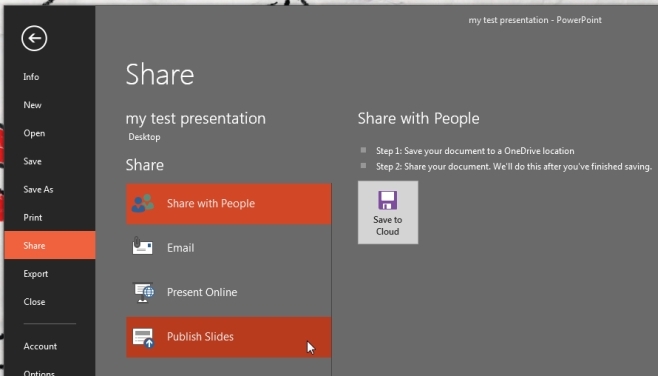
Kai skaidrės bus paskelbtos, atidarykite aplanką, kuriame jas paskelbėte. Kiekviena skaidrė rodoma kaip atskira byla. Rūšiuokite juos pagal failo dydį ir patikrinkite, kuris yra sunkiausias. Dabar jūs žinote, kurį failą turėtumėte sumažinti.
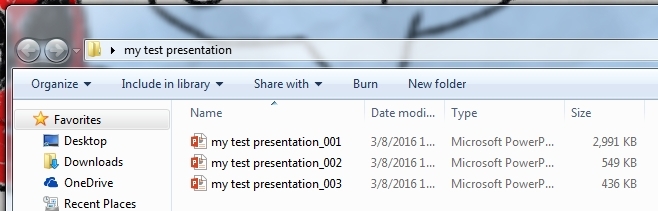
Jei reikia išsiųsti pristatymą el. Paštu, geriau suspausti failą arba naudoti debesies paslaugą, palaikančią didesnius failus. Sumažinti skaidrės dydį turėtų būti paskutinė priemonė. Norėdami sumažinti skaidrės dydį, pabandykite optimizuoti vaizdus ir laikmenas, kurias pridėjote prie jos, arba apsvarstykite galimybę susieti su laikmena iš skaidrės vidaus, o ne įtraukti ją į failą.
Paieška
Naujausios žinutės
Nukopijuokite „Excel 2010“ skaičiuoklės duomenis kaip susietą paveikslėlį [Įklijuoti specialų]
Turėdami patobulintas iškarpinės parinktis, įtrauktas į „Excel 2010...
„Excel 2011“, skirta „Mac“, apžvalga: kas naujo?
„Excel 2011“, kaip ir jo kolegos, taip pat buvo papildytas daugybe ...
„Word 2011“, skirta „Mac“ apžvalgai: kas naujo?
„Microsoft Office“ dev komanda papildė naujas „Word 2011“ funkcijas...

![Nukopijuokite „Excel 2010“ skaičiuoklės duomenis kaip susietą paveikslėlį [Įklijuoti specialų]](/f/a3e8aa7dfc42fafa7886eae3a9420524.jpg?width=680&height=100)

